Comment facturer une commande ?
Découvrez dans cet article comment facturer une commande pour un client.
Retrouver une commande en caisse
Etape 1 : Depuis votre écran de caisse, cliquez sur Transactions
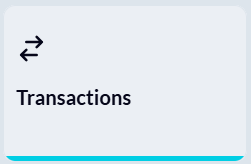
Etape 2 : Sélectionnez la période

Etape 3 : Sélectionnez le type de document Commande
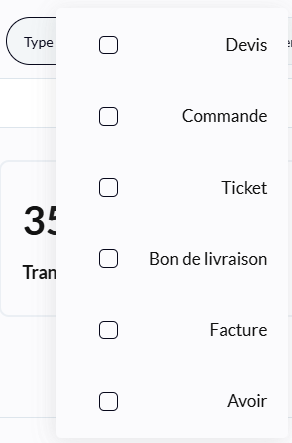
Etape 4 : Cliquez sur Calculer afin d'actualiser l'affichage
Etape 5 : Sélectionnez la Commande de votre client
Facturer une commande
Etape 1 : Cliquez sur Transformer en bas de l'écran
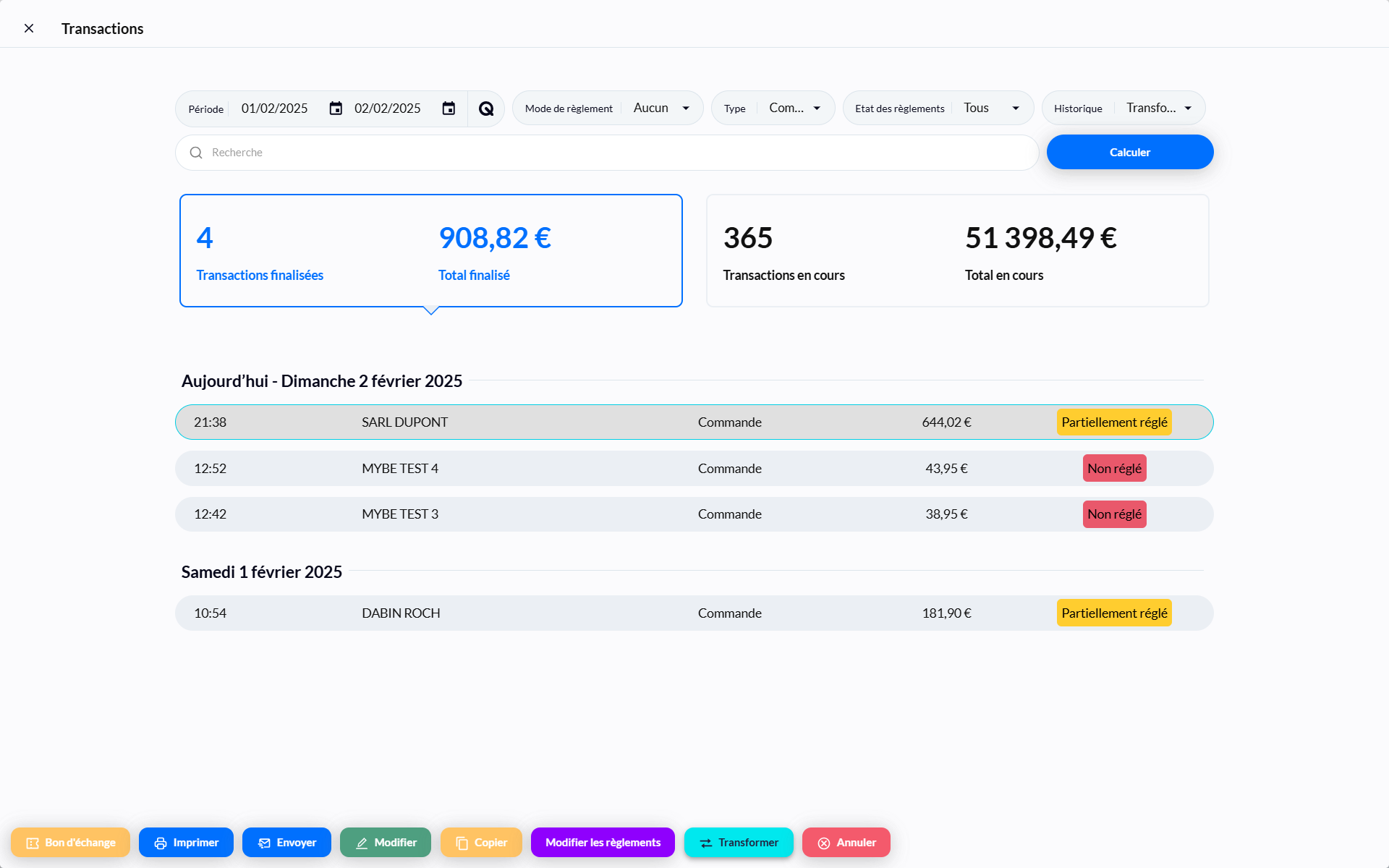
Etape 2 : Sélectionnez Facture
Etape 3 : Cliquez sur Valider pour reprendre la commande
Bon à savoir : la commande est ainsi reprise en caisse, avec votre client et les lignes de la commandes. Vous pouvez modifier le détail de celle-ci si besoin
Etape 4 : Cliquez sur Encaisser pour finaliser de facturer la Commande
Etape 5 : Cliquez sur Continuer et finalisez le règlement
Pour aller plus loin : découvrez comment prendre un acompte sur une commande





